Primeiramente, faça o download do driver da impressora Diebold IM453 clicando aqui.
Agora, extraia o arquivo e dê dois cliques nele ou aperte o botão direito do mouse e vá em abrir.

Clique em “Instalar“.
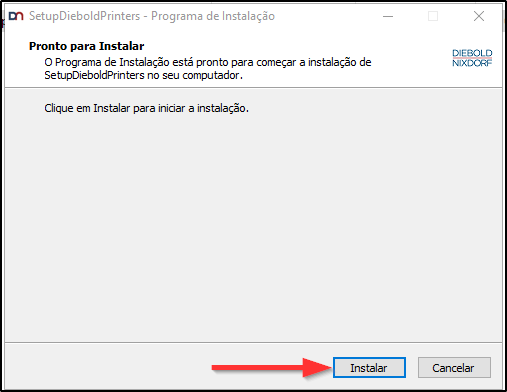
Agora, selecione o modelo da impressora a ser instalado e a porta cujo a impressora esta conectado.
Feito isso, clique em “Instalar” novamente.
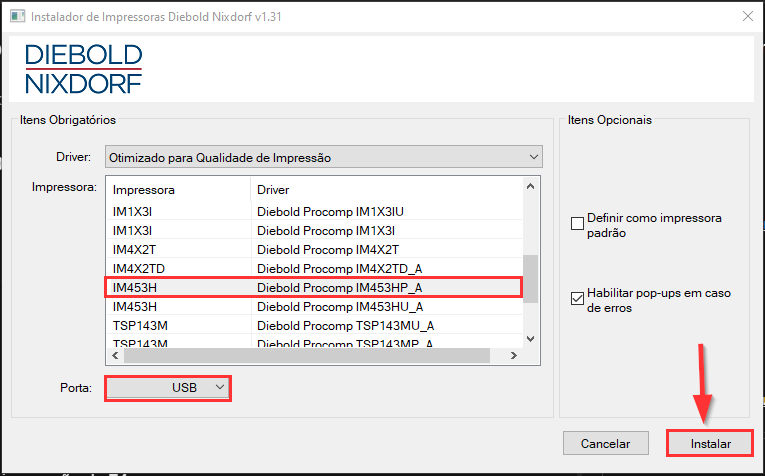
Aguarde a instalação e em seguida clique em “Concluir“

A impressora foi instalada.
Configurando a impressora no Gestor Loja
Abra o seu PDV/CAIXA, e vá em configurações, em seguida clique em “Config.impressora“

Vá em “Nome da impressora” e selecione a impressora que acabou de instalar. Se você não emite
nota fiscal (NFC-e ou NF-e), marque a opção “ Imprime comprovante na venda “
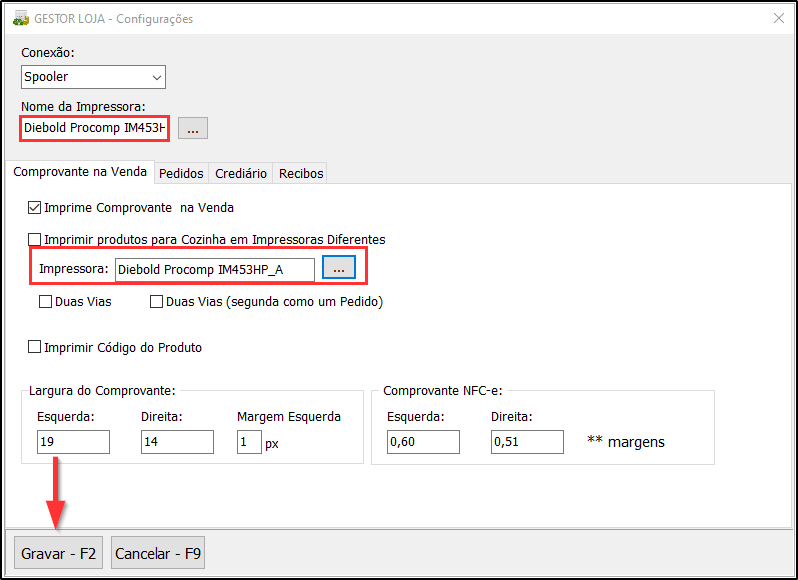
Caso emita nota fiscal (NFC-e ou NF-e), apenas desmarque a opção “Imprime comprovante na venda” e clique em “Gravar“.